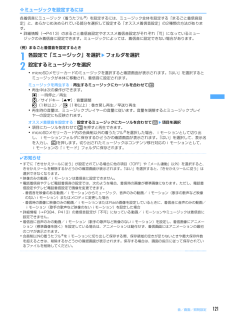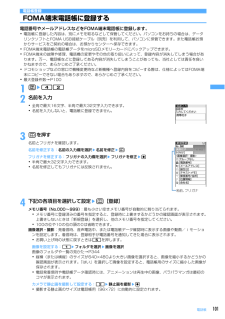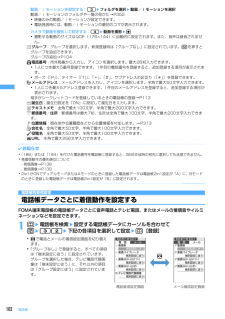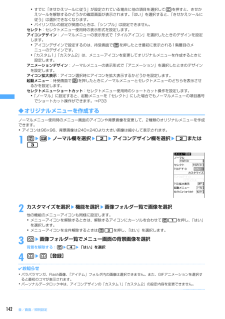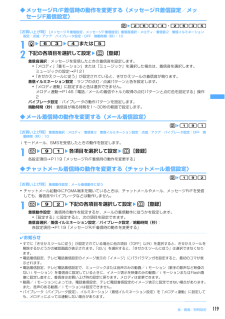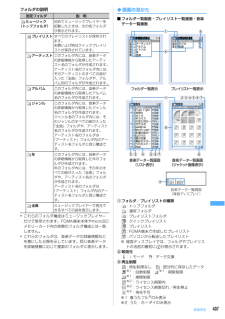Q&A
取扱説明書・マニュアル (文書検索対応分のみ)
"最初"7 件の検索結果
"最初"30 - 40 件目を表示
全般
質問者が納得この場合、発想を逆にすることで解決します!携帯に転送したデータは編集出来ませんが 【携帯に転送する前に、サビだけの楽曲を作っておく】 といいですね(^^♪以前、私がこの知恵袋で回答していますが、これを参考にしてほしいと思います!URL:http://detail.chiebukuro.yahoo.co.jp/qa/question_detail/q1014230480上記の回答では、PC内に保存までする方法を書きましたが、F904iに転送する方法は、USBケーブルを接続し、MTPモードにして、Windows...
6515日前view20
全般
質問者が納得携帯とPCをつないで動画を転送という手があります。ただし、PCの動画の形式が携帯で再生できるとは限りませんので事前に注意してください。
6456日前view43
全般
質問者が納得・Skypeはパソコン、又はスマートフォンの為の通話アプリケーションです。
従来型のフィーチャーフォンで利用出来るのはauの一部の携帯電話機に専用の「Skype au」というアプリがあるだけで、他のフィーチャーフォンでは利用出来ません。
4891日前view41
全般
質問者が納得勝手に有料化され後は登録してたメールアドレスに料金発生してるから払え!とメール送ってくる。
5514日前view26
全般
質問者が納得ワンセグを視聴するだけには料金はかかりませんがデータ放送や番組表アプリを利用するとパケット料金がかかります。パケット料が発生するデータ放送サイトに接続する前は初期設定では「iモード通信を行います。YES/NO」と確認のメッセージが表示されると思いますしパケット通信をしている時は「i」マークが点滅しますのでわかると思います。説明書にも書いていますので読んでください。http://www.nttdocomo.co.jp/support/trouble/manual/download/904i/f904i/ind...
6563日前view43
全般
全般
質問者が納得micro-SDに入れていけばそんなことないと、思いますよ。はじめに箱に入っていたCDを使って操作すれば消えることなくすぐできます★
6295日前view39
46ATコマンドATコマンドとは、 パソコンでFOMA端末の各機能を設定するためのコマンド (命令)です。FOMA端末はATコマンドに準拠し、さらに拡張コマンドの一部や独自のATコマンドをサポートしています。ATコマンドについてATコマンドの入力形式ATコマンドは、コマンドの先頭に必ず「AT」を付けて、半角英数字で入力してください。〈例〉ATDコマンドでmopera Uに接続するときATコマンドは、コマンドに続くパラメータを含めて、必ず1行で入力します。1行とは最初の文字から を押した直前までの文字のことで、「AT」を含む最大160文字入力できます。ATコマンドの入力モードATコマンドでFOMA端末を操作する場合は、パソコンをターミナルモードにしてください。ターミナルモードとは、パソコンを1台の通信端末のように動作させるモードです。ターミナルモードにすると、キーボードから入力された文字がそのまま通信ポートに送られ、FOMA端末を操作できます。IオフラインモードFOMA端末が待受の状態です。通常ATコマンドでFOMA端末を操作する場合は、この状態で操作します。IオンラインデータモードFOMA端末が通信中の状態で...
68電話/テレビ電話相手の電話番号が通知されなかったとき発信者番号非通知理由が表示されます。✔お知らせ・FOMA端末から転送された電話を着信したとき、転送元の電話番号を電話帳に登録していない場合は電話番号が、登録している場合は名前が、着信画面の左下に表示されます。ただし、転送元によっては、電話番号や名前が表示されない場合があります。・電話帳や電話着信設定などで電話着信時に動画/iモーションを設定していても、音声電話中に音声電話の着信があった場合は、動画/iモーションは再生されず、最初のコマが表示されます。・国際電話がかかってきた場合、発信者番号の先頭に「+」が表示されます。◆着信中のサブメニューからの操作音声電話またはテレビ電話の着信中に、サブメニューから次の操作ができます。通話中着信動作選択やプッシュトーク中着信設定を「通常着信」に設定しているときは、音声電話中やプッシュトーク通信中に別の音声電話がかかってきたときも同様に操作できます。※1 留守番電話サービスをご利用いただいている場合に有効です。※2 転送でんわサービスをご利用いただき、転送先が登録されている場合に有効です。◆FOMA端末を折り畳んでいると...
100電話帳FOMA端末で使用できる電話帳についてFOMA F904iでは、FOMA端末電話帳とFOMAカード電話帳を利用できます。これらの電話帳からは、音声電話やテレビ電話、プッシュトークの発信や、メール、SMSの送信などが行えます。F904iには、この他プッシュトーク専用のプッシュトーク電話帳があります。・プッシュトーク電話帳→P92「プッシュトーク電話帳に登録する」・FOMA端末電話帳とFOMAカード電話帳の登録内容は次のとおりです。○:可 ×: 不 可※1 実際に登録できる件数は、各電話帳データの登録内容により少なくなる場合があります。※2 設定できる項目は誕生日、テキストメモ、郵便番号/住所、位置情報、会社名、役職名、URLです。・お客様のFOMAカードを他のFOMA端末に挿入しても、FOMAカード内の電話帳データを利用できます。◆名前の表示についてFOMA端末電話帳、FOMAカード電話帳に登録した相手に電話発信を行うと、電話帳に登録している名前と電話番号が発信中、呼出中、通話中の画面に表示されます。着信した場合は、着信/受信時動作設定に従います。発着信情報を記録しているリダイヤルや着信履歴、電話...
121音/画面/照明設定❖ミュージックを設定するには各着信音にミュージック(着うたフル)を設定するには、ミュージック全体を設定する「まるごと着信音設定」と、あらかじめ決められている部分を選択して設定する「オススメ着信音設定」の2種類の方法があります。・詳細情報(→P413)のまるごと着信音設定やオススメ着信音設定がそれぞれ「可」になっているミュージックのみ着信音に設定できます。ミュージックによっては、着信音に設定できない場合があります。〈例〉まるごと着信音を設定するとき1各設定で「ミュージック」を選択eフォルダを選択2設定するミュージックを選択・microSDメモリーカードのミュージックを選択すると確認画面が表示されます。 「はい」を選択するとミュージックが本体に移動され、着信音に設定されます。ミュージックを再生する:再生するミュージックにカーソルを合わせてp・再生中は次の操作ができます。g:一時停止/再生j/サイドキー[▲▼]:音量調整l(1秒以上)/r(1秒以上):巻き戻し再生/早送り再生・再生時の音量は、ミュージックプレイヤーの音量に従います。音量を調整するとミュージックプレイヤーの設定にも反映されま...
101電話帳電話帳登録FOMA端末電話帳に登録する電話番号やメールアドレスなどをFOMA端末電話帳に登録します。・電話帳に登録した内容は、別にメモを取るなどして保管してください。パソコンをお持ちの場合は、データリンクソフトとFOMA USB接続ケーブル(別売)を利用して、パソコンに保管できます。また電話帳お預かりサービスをご契約の場合は、お預かりセンターへ保存できます。・FOMA端末電話帳の電話帳データをmicroSDメモリーカードにバックアップできます。・FOMA端末の故障や修理、電話機の変更やその他の取り扱いによって、登録内容が消失してしまう場合があります。万一、電話帳などに登録してある内容が消失してしまうことがあっても、当社としては責任を負いかねますので、あらかじめご了承ください。・ドコモショップなどの窓口で機種変更時など新機種へ登録内容をコピーする際は、仕様によってはFOMA端末にコピーできない場合もありますので、あらかじめご了承ください。・最大登録件数→P1001me422名前を入力・全角で最大16文字、半角で最大32文字入力できます。・名前を入力しないと、電話帳に登録できません。3pを押す名前とフ...
102電話帳動画/iモーションを設定する:3eフォルダを選択e動画/iモーションを選択動画/iモーションのフォルダや一覧の見かた→P352・映像のみの動画/iモーションが設定できます。・電話発信時には、動画/iモーションの最初のコマが表示されます。カメラで動画を撮影して設定する:4e動画を撮影eg・撮影する動画のサイズはQCIF(176 ×144)に自動的に設定されます。また、音声は録音されません。グループ:グループを選択します。新規登録時は「グループなし」に設定されています。aを押すとグループを追加できます。グループの追加→P104電話番号:市外局番から入力し、アイコンを選択します。最大26桁入力できます。・1人につき最大5番号登録できます。1件目の電話番号を登録すると、追加登録する項目が表示されます。・ポーズ(「P」)、タイマー(「T」)、「+」、「#」、サブアドレスの区切り(「*」)を登録できます。メールアドレス:メールアドレスを入力し、アイコンを選択します。半角で最大50文字入力できます。・1人につき最大5アドレス登録できます。1件目のメールアドレスを登録すると、追加登録する項目が表示されます。相手が...
142音/画面/照明設定・すでに「きせかえツールに従う」が設定されている場合に他の項目を選択してpを押すと、きせかえツールを解除するかどうかの確認画面が表示されます。「はい」を選択すると、「きせかえツールに従う」は選択できなくなります。・バイリンガルの設定が英語のときは、「シンプル」は設定できません。セレクト:セレクトメニュー使用時の表示形式を設定します。アイコンデザイン:ノーマルメニューの表示形式で「タイルアイコン」を選択したときのデザインを設定します。・アイコンデザインで設定するのは、待受画面でmを押したとき最初に表示される1階層目のメニューのデザインです。・「カスタム1」「カスタム2」は、メニューアイコンを変更してオリジナルメニューを作成するときに設定します。アニメーションデザイン:ノーマルメニューの表示形式で「アニメーション」を選択したときのデザインを設定します。アイコン拡大表示:アイコン選択時にアイコンを拡大表示するかどうかを設定します。起動メニュー:待受画面でmを押したときにノーマルメニューとセレクトメニューのどちらを表示させるかを設定します。セレクトメニューショートカット:セレクトメニュー使用時...
119音/画面/照明設定◆メッセージR/F着信時の動作を変更する〈メッセージR着信設定/メッセージF着信設定〉me2634 ・2635【お買い上げ時】[メッセージR着信設定、メッセージF着信設定]着信音選択:メロディ/着信音2 着信イルミネーション設定:点滅/アクア バイブレータ設定:OFF 鳴動時間(秒) :101de63e4または52下記の各項目を選択して設定ep[登録]着信音選択:メッセージを受信したときの着信音を設定します。・「メロディ」「着モーション」または「ミュージック」を選択した場合は、着信音を選択します。ミュージックの設定→P121・「きせかえツールに従う」が設定されていると、きせかえツールの着信音が鳴ります。着信イルミネーション設定:ランプの点灯/点滅パターンと色を設定します。・「メロディ連動」に設定すると色は選択できません。メロディ連動→P146「電話/メールの着信やトルカ取得の点灯パターンと点灯色を設定する」操作2バイブレータ設定:バイブレータの動作パターンを設定します。鳴動時間(秒):着信音が鳴る時間を1~30秒の範囲で設定します。◆メール着信時の動作を変更する〈メール着信設定〉me1...
407音楽再生フォルダの説明・これらのフォルダ構成はミュージックプレイヤーだけで使用されます。FOMA端末本体やmicroSDメモリーカード内の実際のフォルダ構成とは一致しません。・これらのフォルダは、音楽データの詳細情報などを基にした分類を示しています。同じ音楽データを詳細情報に応じて複数のフォルダに表示します。◆画面の見かた■フォルダ一覧画面・プレイリスト一覧画面・音楽データ一覧画面aフォルダ/プレイリストの種類:トップフォルダ:通常フォルダ:プレイリストフォルダ:クイックプレイリスト:プレイリスト:FOMA端末で作成したプレイリスト:パソコンから転送したプレイリスト※ 背面ディスプレイでは、フォルダやプレイリストの名前の最初に が表示されます。b取得元:iモード :データ交換c再生制限:再生制限なし :部分的に保存したデータ※1:回数制限 ※1:期限制限※1:期間制限※2:ライセンス期限内※2:ライセンス期限切れ/再生禁止※2:再生不可※1 着うたフルのみ表示※2 うた・ホーダイのみ表示固定フォルダ 説 明ミュージック(トップフォルダ)初めてミュージックプレイヤーを起動したときは、次の各フォルダが...
138音/画面/照明設定✔お知らせ・すでに「きせかえツールに従う」が設定されている場合に他の項目を選択すると、きせかえツールを解除するかどうかの確認画面が表示されます。「はい」を選択すると、「きせかえツールに従う」は選択できなくなります。・「イメージ」にパラパラマンガを設定すると、最初のコマが表示されます。❖発信画像の優先順位について複数の機能で発信画像が設定されている場合は、次の優先順位で画像が表示されます。aFOMA端末電話帳に登録した画像※bFOMA端末電話帳のグループ別発着信設定c電話発信設定/テレビ電話発信設定※ 人物画像表示設定が「ON」のときに有効です。音声電話やテレビ電話の着信時の画像を変更する◆音声電話の着信時の画像を変更する〈電話着信設定〉【お買い上げ時】 イメージ表示:標準画像・本機能の設定は、発着信・通話機能の電話着信設定にも反映されます。1me82322 eイメージ表示欄を選択e1~5・「標準画像」を設定するとお買い上げ時の画像が表示されます。・「イメージ」を選択した場合は、イメージ一覧欄を選択し、画像を選択します。・「iモーション」を選択した場合は、動画一覧から動画/iモーションを...
- 1